Samsung SYNCMASTER 2043BW, SYNCMASTER 2243BW User Manual [cz]

LCD MONITOR
2043BW/2043BWX/2243BW/2243BWX
quick start guide
ii
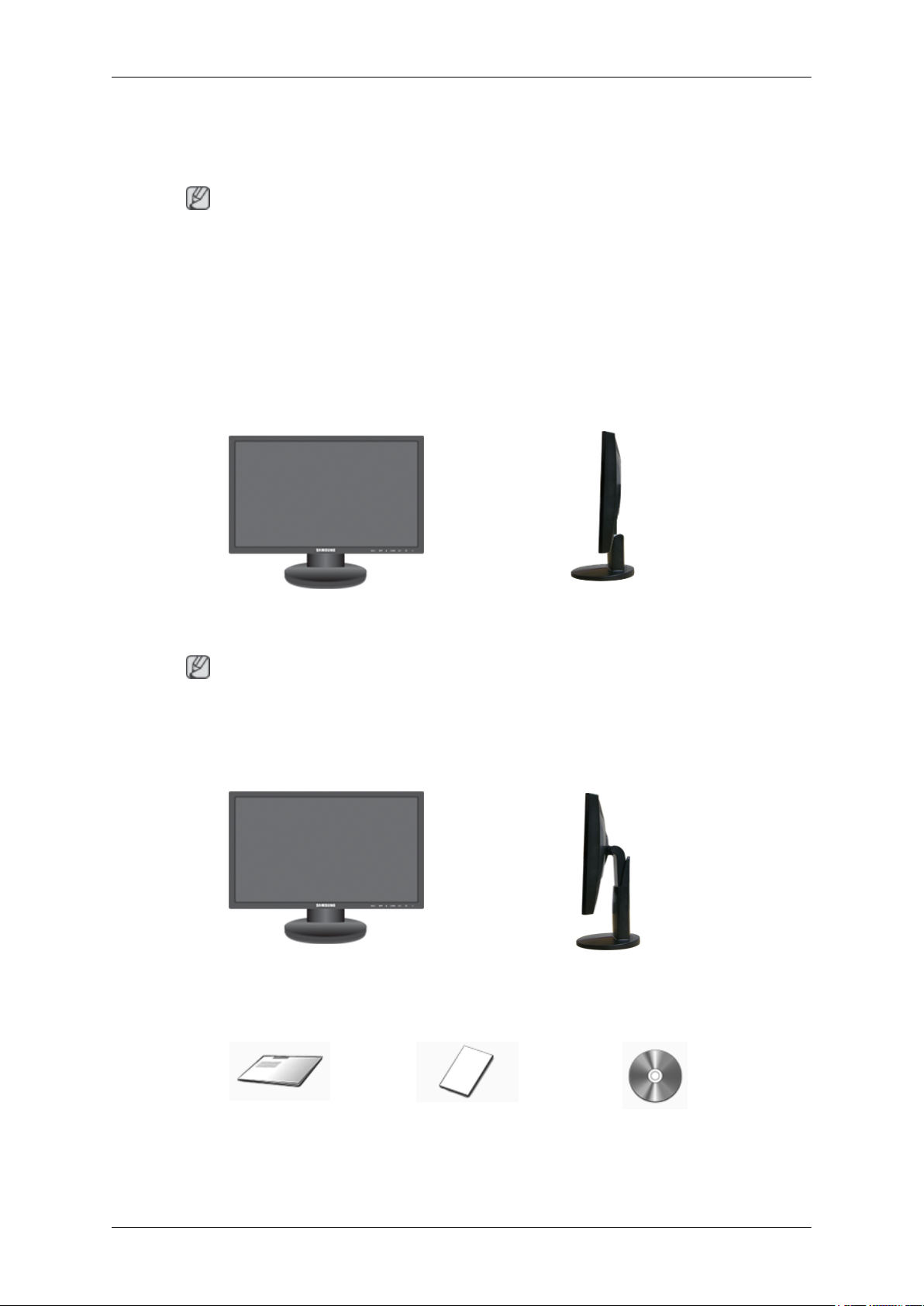
Úvod
Obsah balení
Poznámka
Přesvědčte se, že součástí dodávky monitoru jsou následující položky.
Pokud některé položky chybí, kontaktujte svého prodejce.
Chcete-li zakoupit volitelné položky, kontaktujte místního prodejce.
Rozbalení
Typ 1
Monitor a jednoduchý stojan
Poznámka
Program MagicRotation nelze dodat, protože jednoduchý stojan nepodporuje funkci otáčení.
Typ 2
Monitor a stojan HAS
Příručky
Příručka pro rychlou instalaci Záruční list
(V některých zemích není
přiložen)
8
Uživatelská příručka

Úvod
Kabely
Kabel D-Sub Napájecí kabel Kabel DVI (volitelný)
Jiné
Hadřík na čištění
Poznámka
Tento hadřík je dodáván pouze pro vysoce lesklé černé výrobky jako doplněk.
Váš monitor
Úvodní nastavení
Pomocí klávesy se šipkou nahoru nebo dolů zvolte jazyk.
Zobrazený obsah zmizí po uplynutí 40 sekund.
Přepněte vypínač do polohy vypnuto a poté znovu zapnuto. Zobrazí se znovu.
Je možné jej zobrazit až třikrát (3). Před dosažením maximálního počtu zkontrolujte, zda jste nastavili
rozlišení počítače.
Poznámka
Optimální rozlišení tohoto výrobku je rozlišení zobrazené na obrazovce.
Nastavte rozlišení počítače na stejnou hodnotu, jako je optimální rozlišení tohoto výrobku.
9

Pohled zepředu
Úvod
Tlačítko MENU [MENU/ ]
Otevře nebo zavře nabídku na obrazovce. Slouží také k zavření nabídky na obrazovce a návratu do předchozí nabídky.
Customized Key[ ]
Přiřazení klávesy pro uživatelské úpravy lze použít pro tlačítko Custom dle vašich
požadavků.
Poznámka
Klávesu pro uživatelské úpravy lze nakonfigurovat na požadovanou funkci
prostřednictvím nabídky Setup > Customized Key.
Tlačítko Brightness [ ]
Pokud není zobrazena nabídka na obrazovce, upravte jas pomocí tlačítka.
>> Klepnutím sem zobrazíte animaci.
Tlačítka nastavení [ ]
Těmito tlačítky lze nastavit položky v nabídce.
Tlačítko Enter [ ] / SOURCE
Aktivuje zvýrazněnou položku nabídky.
Stiskněte tlačítkon ' /SOURCE'. Poté zvolte videosignál, nabídka na obrazovce
je vypnuta. (Pokud chcete změnit vstupní režim a stisknete tlačítko /SOURCE,
objeví se v levé horní části obrazovky zpráva oznamující aktuální režim – analogový nebo digitální vstupní signál.)
10

Úvod
Poznámka
Pokud zvolíte digitální režim, musíte připojit monitor k portu DVI grafické karty
pomocí kabelu DVI.
>> Klepnutím sem zobrazíte animaci.
Tlačítko AUTO
Pomocí tohoto tlačítka aktivujete funkci automatického nastavení.
>> Klepnutím sem zobrazíte animaci.
Vypínač [ ]
Tímto tlačítkem monitor zapnete nebo vypnete.
Indikátor napájení
Při běžném provozu svítí tato kontrolka modře, jedno modré bliknutí znamená, že
monitor ukládá vaše nastavení.
Poznámka
Pohled zezadu
Poznámka
Uspořádání zadní části monitoru se může výrobek od výrobku lišit.
Další informace o funkcích úspory energie naleznete v příručce v části PowerSaver. Chcete-li šetřit energii, vypněte monitor, kdykoli jej nebudete potřebovat nebo
delší dobu používat.
Jednoduchý stojan Stojan HAS
Port POWER
Zapojte napájecí kabel monitoru do portu POWER na zadní straně monitoru.
Port DVI IN
Zapojte kabel DVI do portu DVI IN na zadní straně monitoru.
Port RGB IN
Zapojte kabel D-sub do 15kolíkového portu RGB IN na zadní straně monitoru.
11
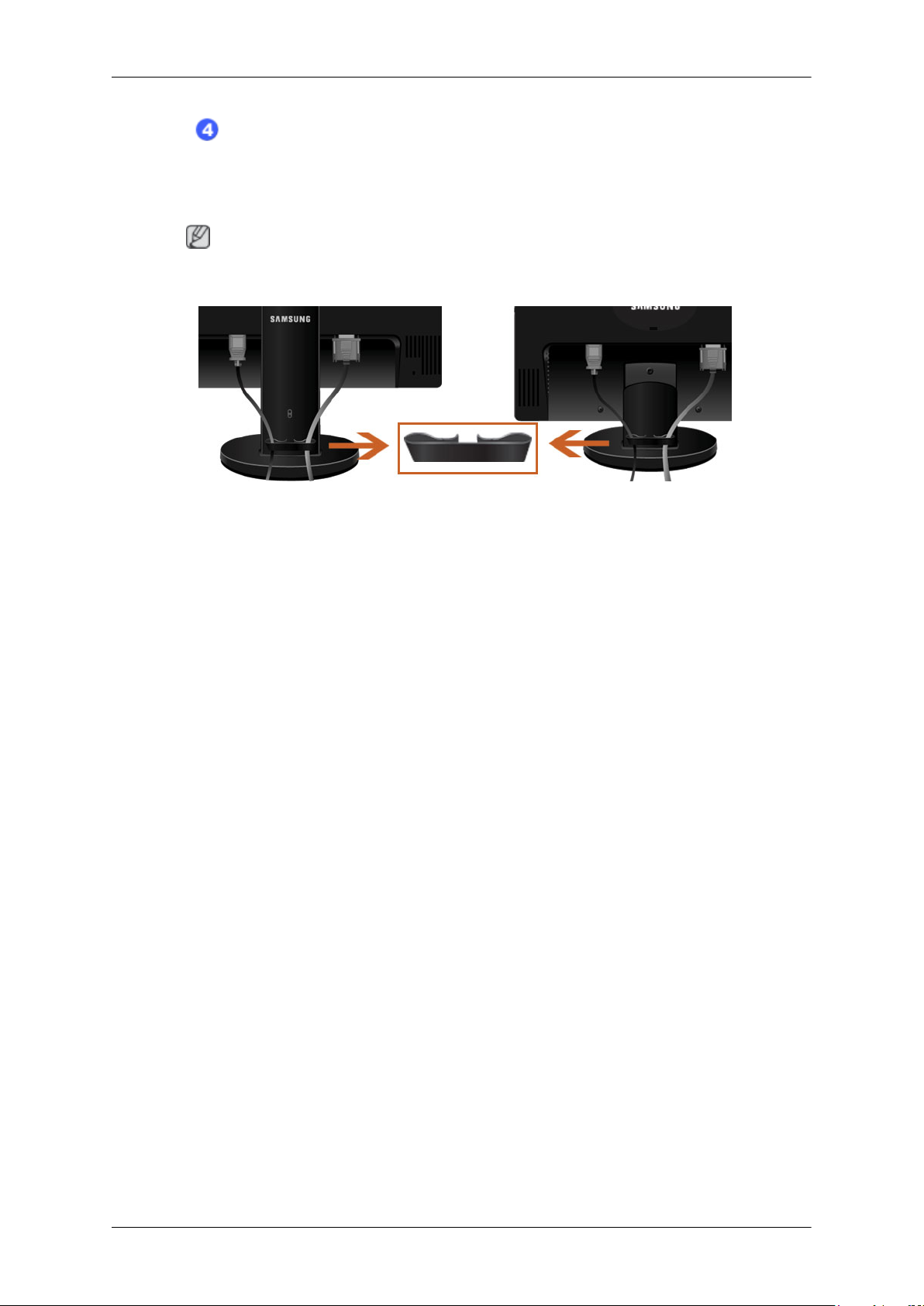
Úvod
Kensingtonský zámek
Kensingtonský zámek je zařízení sloužící k zabezpečení systému umístěného na
veřejném místě. (Uzamykací zařízení je třeba koupit samostatně.) Informace o používání zámku získáte u prodejce.
Poznámka
Další informace týkající se zapojení kabelů najdete v části Připojovací kabely.
Přidržovací kroužek kabelu
• Kabely připevněte pomocí přidržovacího kroužku, viz obrázek.
12
